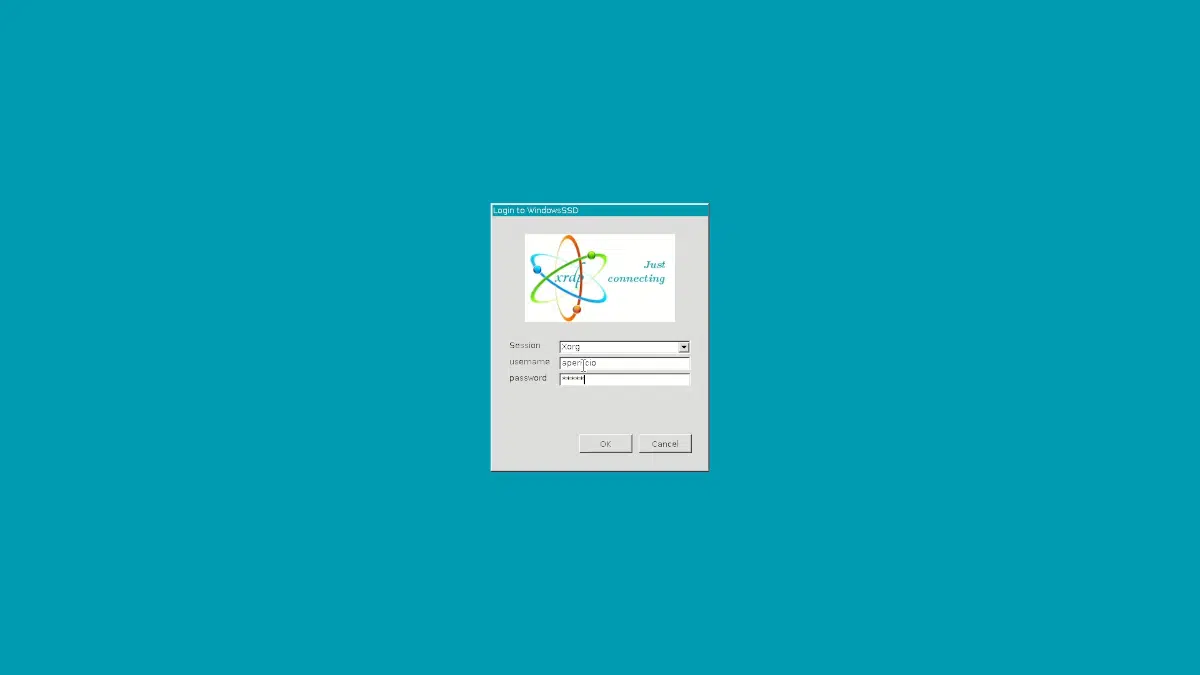
Üks mu sõber ütles mulle naljade vahepeal ja põhjustel, millest ma ei räägi, muudkui: «kes palju ruumi võtab, seda vähem pingutab«. See võiks olla täiesti rakendatav Windowsile, Microsofti süsteemile, mille fänn ma pole kunagi olnud (põgenesin selle eest kohe, kui avastasin Linuxi) ja mis on viimastel aastatel nõudnud kõike. Nende hulgas on see, et saame installida Windowsi Linuxi tuuma koos sellega WSLja see võimaldab meil installida Ubuntu ja muud distributsioonid.
Rääkisin ka katmise kohta palju, sest Windows 11-s saab Androidi rakendusi käivitada ka "natiivselt" ja WSL paraneb selleni, et saaks käitada Linuxi graafilise liidesega ilma suuremate pingutusteta. See artikkel selgitab, kuidas seda enam-vähem teha süsteemidega, mis põhinevad Debianil/Ubuntul ja Windows 10-l – süsteemil, mida paljud siiski eelistavad, kui peavad kasutama "aknaid".
Ubuntu süsteemina, Xfce töölauana
Kuigi see nimetab ka distributsiooni või peamist maitset, on Ubuntu see operatsioonisüsteem, millel põhinevad paljud teised. Peamine maitse on Ubuntu koos GNOME-i töölauaga, Kubuntu on Ubuntu koos KDE/Plasma töölauaga, Xubuntu on Ubuntu koos Xfce-ga… kuigi need on kõik erinevad, on nad kõik Ubuntu.
Siin selgitame, kuidas Ubuntu installida WSL2ja kuidas pääseda oma töölauale tänu kaugtöölaua tööriistale. Järgitavad sammud oleksid järgmised:
- Kõigepealt tuleb installida WSL, hetkel selle versioon 2. Kuna kõik on paranemas, pole enam vaja meeles pidada palju käske, vaid üks. Windowsis avame Powershelli administraatori režiimis ja tippime
wsl --install. - Aktsepteerime kõike, mis kuvatakse ekraanil, kuni installimine on lõppenud.
- Seejärel läheme Microsoft Store'i, otsime Ubuntu ja installime selle.
- Pärast installimist avame rakenduse, mida saame teha otse Microsoft Store'ist või Start-menüüst.
- Esmakordsel käivitamisel võtab konfigureerimine veidi aega, kuid kiiresti palutakse meil lisada kasutajanimi ja parool. Teeme seda (parool kaks korda).
- Pärast installimist sisestame "viipa". Siin peame värskendama süsteemi tavalise sudo abil
apt update && sudo apt upgrade. - Nüüd installime liidese ja teeme mõned konfiguratsioonid, mille jaoks kirjutame:
- Ülaltooduga oleme installinud tarkvara, et saaksime luua ühenduse kaugtöölaua, Xfce töölaua ja mõne sama töölaua rakendustega. Viimane on valikuline, kuid soovitatav, kui ruumi on. Selles etapis konfigureerime xrdp nende käskudega.
Viimased sammud
- Nüüd redigeerime xrdp-faili, lisades, kuidas see algab. Selleks kirjutame
sudo nano /etc/xrdp/startwm.shja kommenteerime (räsi ees) ridu "test" ja "exec", nii et need kuvatakse nii#test -x /etc/X11/Xsession && exec /etc/X11/Xsessionja nii#exec /bin/sh /etc/X11/Xsession. - Järgmises etapis, redaktorist lahkumata, lisame startxfce4 käivitamiseks kaks rida. Esimesse panime
#xfce4, et aidata meil järgmisena meeles pidada. Teises on see ilma kommentaarideta, lisamestartxfce4. - Lõpuks sisestame sudo
/etc/init.d/xrdp start. - Meil on veel jäänud üks samm: avame Windowsi kaugtöölaua tööriista ja tippime localhost: 3390, mille lisasime sammus 8. Kui ei, siis võime tippida ip addr, kopeerida IP, mille ees on INET nimi. ja kasuta seda aadressi. Avaneb aken, kuhu peame sisse logima. Kui näeme, et tulemüür hüppab, anname selle vastu võtta.
Ja mis on Kali Linuxil pistmist Ubuntu artikliga?
Noh, kuni see Windows 11-sse üles laaditakse ja asjad veidi paremaks muutuvad, Kali Linux on parem valik ühel põhjusel: Võida Kex. See on tööriist, mille Offensive Security on ise välja töötanud ja millega saame ühenduse luua Kali Linuxi töölauaga, ilma et peaksime kasutama muid pakette või tarkvara, nagu xrdp või kaugtöölaud. Alustame lihtsalt Kali Linuxi seanssi, installime Win-Kexi (sudo apt install kali-win-kex) ja seejärel käivitame ühe valikutest.
Win-Kex pakub kolme võimalust: esimeses teostame töölaud aknas. Teises avaneb paneel ülaosas ja me saame avada rakendusi nii, nagu need oleksid Windowsi osad. Kolmas on rohkem mõeldud ARM-i jaoks.
Täisekraani versioon käivitatakse käsuga kex --win -s, olles esimene variant «aken» ja teine «heli». Ülemise paneeli jaoks, kuigi see minu jaoks ei tööta, peate kasutama kex --sl -s. Kuna teine põhjus Kali Linuxi kasuks valida, on see, et heli töötab ka ilma, et peaksime oma elu keeruliseks muutma. Põhimõtteliselt on see Ubuntu, millel on kerge liides ja kus heli töötab, kuigi tõsi on see, et see lakkab töötamast, kui sulgeme seansi ega taaskäivita hosti operatsioonisüsteemi (Windows).
ja miks see kõik?
Noh, see blogi räägib Linuxist üldiselt ja Ubuntust eriti. Artiklis räägitakse Ubuntust, kuid see pole ainus põhjus. Julgustan oma tuttavaid Linuxit proovima, sest viimasel ajal on inimesi, kes tahavad PHP-d kasutada Windowsis ja Linuxis on kõik lihtsam. Jätan soovituse ja distributsiooniga tutvumine võib olla hea sissekanne isegi WSL-i kaudu.
Olen linuxi (elementary os) fänn, olen seda alati kasutanud, sest mulle tundub see kõige lihtsam asi, mis on arendus, kuid astusin uuele töökohale, mis on pigem projektijuhtimise osa, kus vajan microsofti tööriistu nagu näiteks : Word, Excel, projekt, Outlook, üks draiv, meeskonnad. Mida iganes nad ütlevad, kuid Office'i pole võimalik libreoffice'iga asendada, dokumente ei loeta kunagi identselt, hullem, kui soovite jagada ja lubada redigeerimist teistele Moffice'i kasutajatele, võib-olla saaksite kasutada veebirakendust, kuid ma proovisin ja mitte ( kasutamine tuli peavalu MOffice'i käivitamisel), ühe ketta integreerimine on palju parem ja meeskondadel on linuxil ainult eelvaate versioon, mis ei tööta üldse hästi (mul oli mitu probleemi). Windows ei meeldinud mulle kunagi tööl, aga selle WSL-iga sain ubuntu terminali ja kõik mis ubuntuga arenduseks on, samal ajal olid kõik microsofti tööriistad olemas, nüüd saan lubada endale mänge jooksutada ilma OS-i vahetamata. .. Igatahes ma arvan, et WSL-iga saab mõlemat maailma, see hakkab mulle meeldima.